怎么将多个音频合并在一起呢?音频是我们日常工作生活中常见的文件,音频与我们息息相关,无论你是音乐爱好者,还是喜欢记录生活中的声音,都离不开音频。因此我们会遇到关于很多音频剪辑的难题,就像今天小编给大家分享的8个音频合并方法。音频合并其实不难,我们可以借助专业的音频剪辑工具来实现,操作步骤都很简单,下面跟着我的步骤一起来试试看吧!
方法一:使用专业【汇帮音频大师】软件
操作步骤:
1,如果你经常使用音频文件并进行处理,那么肯定了解“汇帮音频大师”这个软件,因为它是目前相关软件中的佼佼者,在电脑上将这个软件安装好直接打开。
https://www.huibang168.com/download/W0GN9r611Z7w
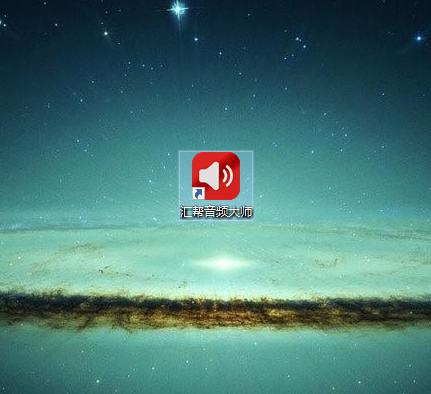
2,打开之后点击六大功能中的【音频合并】功能选项,然后进入下一步操作
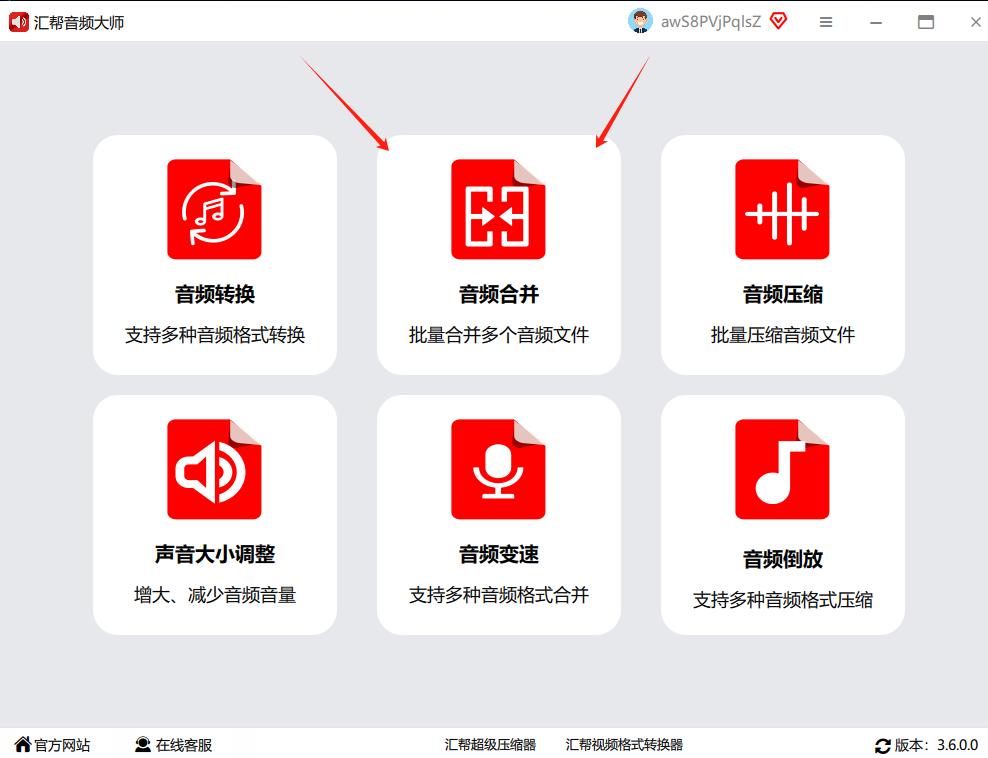
3,点击左上角蓝色方框中的【添加文件】按键,将等待合并的两个音频文件添加到软件中,也可以使用鼠标拖拽的方法,将音频文件拖入软件中进行添加
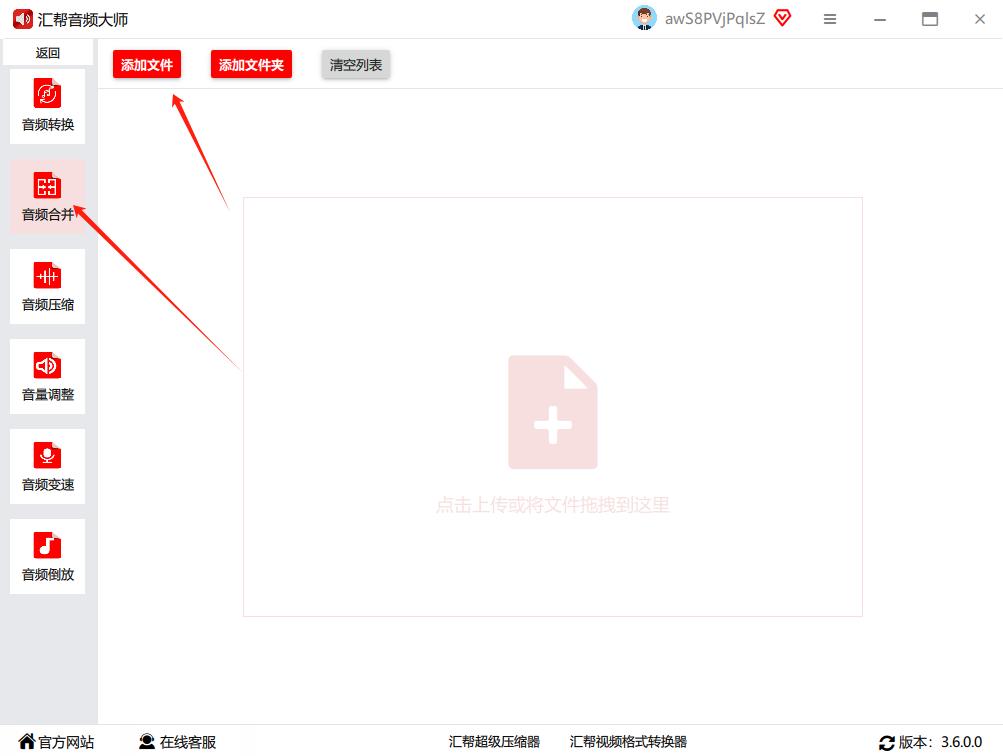
4,软件默认合并后的音频格式为“mp3”,小编建议大家不要修改,mp3是最通用的音频格式,兼容性好,便于后续的使用.音乐添加后直接点击右下角的开始执行即可
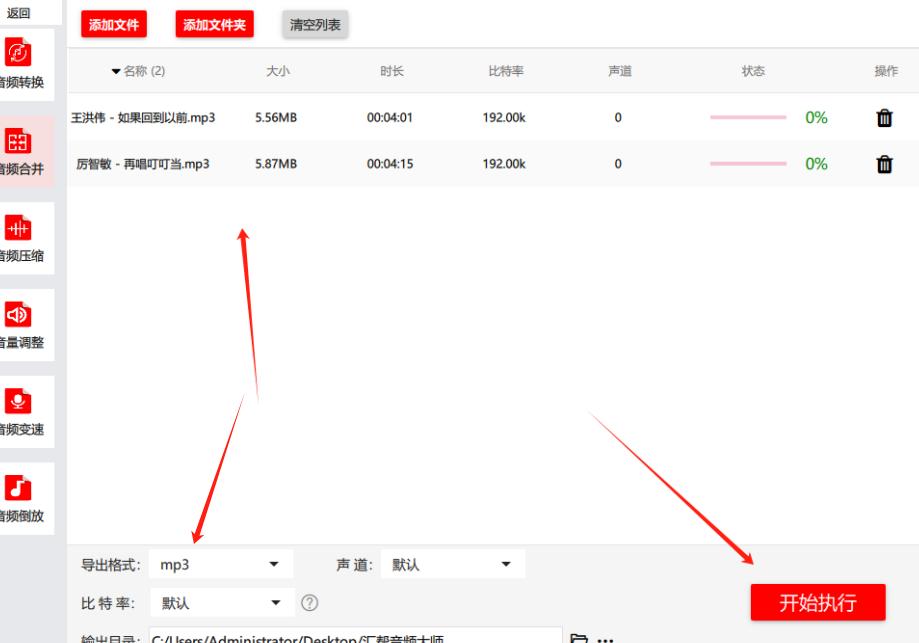
稍等片刻,就会弹出合并一起的音频文件,到这里音频合并就完成啦,
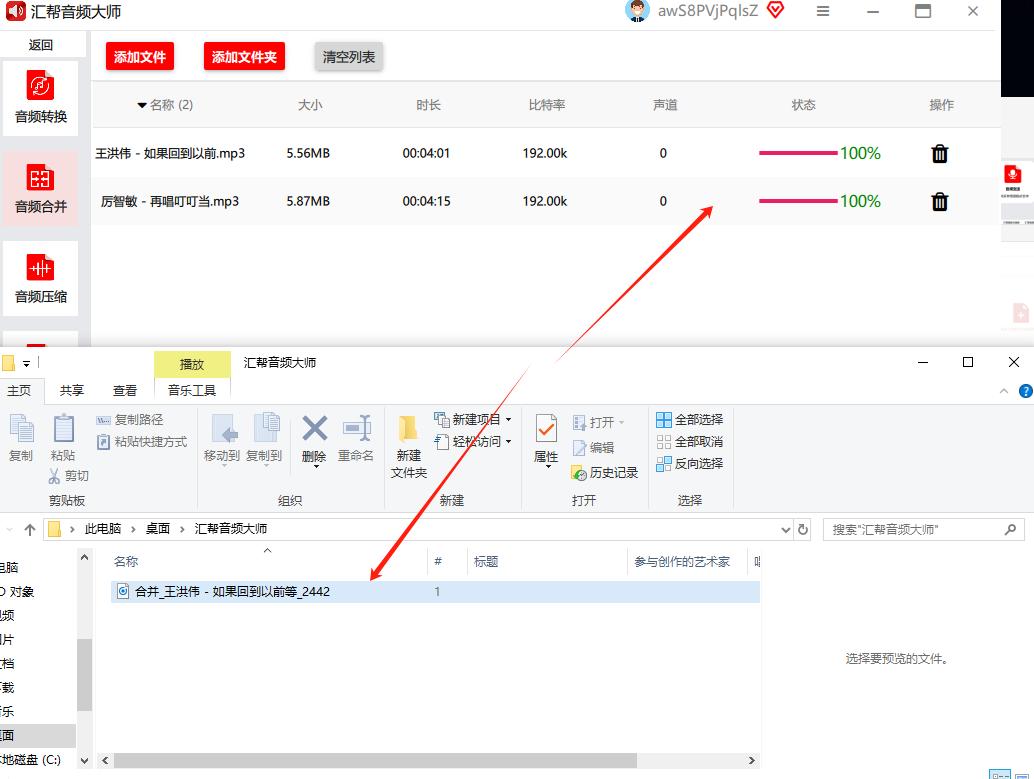
方法二:使用专业音乐编辑软件
专业音乐编辑软件如Adobe Audition等,提供了强大的音频编辑功能,包括音乐合并。以下是使用这些软件进行音乐合并的基本步骤:
1. 导入音频文件
首先,打开音乐编辑软件,点击“导入”或“打开”按钮,选择需要合并的音乐文件。这些文件可以是MP3、WAV、FLAC等常见音频格式。
2. 排列音频轨道
在软件界面中,你会看到导入的音频文件以波形图的形式显示在轨道上。你可以通过拖拽轨道来调整音频的顺序,确保它们按照你想要的顺序排列。
3. 剪辑和调整音频
如果需要对音频进行剪辑或调整,可以使用软件提供的剪辑工具。你可以剪掉音频的开头或结尾,去除不需要的部分;也可以调整音频的音量、平衡等参数,使合并后的音乐更加和谐。
4. 合并音频
当所有音频都排列好并调整好后,点击“合并”或“导出”按钮。在弹出的对话框中,选择你想要的输出格式和保存位置,然后点击“确定”开始合并。
5. 等待合并完成并检查结果
合并过程可能需要一些时间,具体取决于音频文件的数量和大小。合并完成后,打开保存的文件,检查合并结果是否满足你的要求。
方法三:使用手机应用合并音乐
除了专业音乐编辑软件外,还有一些手机应用也支持音乐合并功能。这些应用通常具有简单易用的界面和丰富的功能,适合初学者和日常使用。以下是使用手机应用合并音乐的基本步骤:
1. 下载并安装音乐合并应用
在手机应用商店中搜索“音乐合并”或“音频合并”等关键词,找到合适的应用并下载安装。
2. 导入音频文件
打开应用后,点击“导入”或“选择文件”按钮,从手机中选择需要合并的音乐文件。
3. 调整音频顺序和参数
在应用中,你可以通过拖拽或点击按钮来调整音频的顺序和参数。这些参数可能包括音量、淡入淡出效果等。
4. 合并音频
当所有音频都调整好后,点击“合并”或“保存”按钮。应用会自动将音频合并成一个文件,并保存到手机中。
5. 检查合并结果并分享
打开保存的文件,检查合并结果是否满足你的要求。如果满意,你可以将合并后的音乐分享给朋友或上传到社交媒体上。
方法四:借用“GarageBand”软件
步骤1,打开 GarageBand 软件,并创建一个新的音频项目。
步骤2,导入你想要合并的音频文件。你可以将音频文件拖放到 GarageBand 项目中,或者使用菜单中的“文件”->“导入”选项来添加音频文件。
步骤3,将音频文件拖动到同一轨道上。在 GarageBand 的轨道区域,你可以将不同音频文件拖动到同一个音轨上,以便进行合并操作。
步骤4,调整音频文件的位置和长度。根据需要,你可以移动音频文件在时间轴上的位置,或者调整它们的长度,确保它们按照你想要的顺序排列。
步骤5,合并音频文件。在 GarageBand 中,你可以简单地将多个音频文件叠加在同一个轨道上,它们将自动合并成一个音频文件。
步骤6,进行混音和编辑。你可以对合并后的音频文件进行混音、音量调节、效果添加等操作,以达到理想的效果。
步骤7,最后,导出合并完成的音频文件。在 GarageBand 中,你可以选择“分享”->“导出歌曲到磁盘”选项,设置导出参数并保存合并后的音频文件到你的电脑中。
方法五:使用Ardour软件合并音乐
步骤1:导入音频文件:打开Ardour并创建一个新的工程,点击界面上的“Import”按钮或者使用快捷键导入您想要合并的音频文件。您可以导入多个音频文件,它们将显示在Ardour的轨道中。
步骤2:调整音频位置:将导入的音频文件拖放到您想要合并的顺序。确保它们在正确的位置上,以便按照您的需求进行合并。
步骤3:合并音频:确保您的音频文件在正确的轨道上,并且它们重叠部分需要合并,在Ardour中,您可以使用交叉淡入淡出(crossfade)来平滑地将两个音频片段连接在一起,在交叉淡入淡出的区域,音频会逐渐过渡,避免出现明显的切换声音。
步骤4:选择两个音频片段之间的重叠区域,然后在菜单栏或者快捷键中选择添加交叉淡入淡出。
步骤5:导出合并后的音频:完成合并后,您可以在Ardour中导出合并后的音频文件。在菜单栏中选择“File” > “Export”,然后按照提示设置导出参数,最后导出合并后的音频文件到您的计算机中。
方法六:使用Audacity软件将音频合并到一起
步骤1:下载和安装Audacity软件,并打开它。
步骤2:导入您想要合并的音频文件:点击“文件”菜单,选择“导入” -> “音频”,然后选择您要合并的第一个音频文件。
步骤3:将第二个音频文件拖动到Audacity界面中,放置在第一个音频文件的下方。
步骤4:调整两个音频文件的起始时间,使它们对齐。
步骤5:可选:对需要调整的音频进行编辑,如音量调整、淡入淡出等。
步骤6:最后,点击“文件”菜单,选择“导出” -> “导出多个”,选择合适的格式和保存位置,然后点击“导出”按钮即可将两个音频文件合并为一个文件
方法七:使用BDUIF软件合并音频
步骤1:下载和安装 BDUIF:
首先,您需要从BDUIF官方网站下载并安装BDUIF软件。安装完成后,打开软件并创建一个新的项目。
步骤2:导入要合并的音频文件:
在BDUIF项目中,您可以看到一个 "Files"(文件)面板,或者称为 "Browser"(浏览器)。在该面板中,找到您要合并的音频文件所在的位置,并将它们拖放到BDUIF的时间轴或者"Arrangement"(排列)视图中。
步骤3:调整音频轨道位置:
拖放音频文件后,它们将会出现在BDUIF的时间轴中,每个音频文件将占据一个单独的音频轨道。您可以调整它们的顺序和位置,以确保它们按照您想要的顺序进行合并。
步骤4:调整音频文件的起止时间(可选):
如果需要,您可以对每个音频文件进行剪切和调整,以确保它们在合并后的音频中出现在正确的时间位置。您可以使用BDUIF中的编辑工具来调整音频文件的起始点和结束点。
步骤5:混合和导出:
一旦您调整好了音频文件的顺序和位置,接下来您可以进行混合并导出合并后的音频文件。在BDUIF中,您可以使用内置的混音器来调整每个音频轨道的音量、平衡和效果。完成混合后,您可以将合并后的音频文件导出为单个音频文件。
步骤6:导出为单个音频文件
方法八:借用“FL Sfudla”音频工作站软件
第一步,打开FL Sfudla:首先,打开FL Sfudla软件。
第二步,导入音频文件:在FL Sfudla界面上,点击顶部菜单栏中的“文件(File)”,然后选择“导入(Import)”,再选择“音频文件(Audio File)”,将你要合并的音频文件导入到FL Sfudla中。你也可以直接从计算机资源管理器中将音频文件拖放到FL Sfudla的工作区。
第三步,安排音频轨道:将每个导入的音频文件安排到FL Sfudla的不同音频轨道上。你可以通过拖动和调整音频轨道的顺序来安排它们。
第四步,调整音频位置:如果需要,你可以调整每个音频文件在时间轴上的位置,以便它们按照你想要的顺序排列。
第五步,合并音频文件:一旦安排好了所有的音频文件,你可以使用FL Sfudla中的混音器(Mixer)来将它们合并到一个新的音频轨道上。在混音器中,将每个音频轨道的音量控制器(Volume Fader)调至合适的位置,并确保它们不会重叠或相互干扰。
第六步,导出合并后的音频文件:完成混合后,点击FL Sfudla界面上的“文件(File)”菜单,然后选择“导出(Export)”,再选择“音频文件(Audio File)”选项,将合并后的音频文件导出到你的计算机中。
注意事项和技巧
1. 确保音频文件格式兼容
在合并音乐之前,请确保所有音频文件的格式都是兼容的。如果格式不兼容,可能会导致合并失败或音质受损。
2. 调整音频参数以获得最佳效果
在合并音乐时,调整音频参数以获得最佳效果是很重要的。你可以尝试调整音量、平衡等参数,使合并后的音乐更加和谐。
3. 备份原始文件
在合并音乐之前,请务必备份原始文件。这样,如果合并过程中出现问题或结果不满意,你可以随时恢复到原始状态。
4. 尝试不同的合并方法
不同的合并方法可能会产生不同的效果。你可以尝试使用不同的音乐编辑软件或手机应用来合并音乐,以找到最适合你的方法。
5. 遵守版权法律法规
在合并音乐时,请务必遵守版权法律法规。不要将未经授权的音乐用于商业用途或侵犯他人的版权。
通过本文的介绍,相信你已经掌握了将多首音乐合并成一首连贯作品的方法。无论是使用专业音乐编辑软件还是手机应用,都可以轻松实现音乐合并的目标。希望这些方法能帮助你创作出更多优秀的音乐作品!





















 770
770

 被折叠的 条评论
为什么被折叠?
被折叠的 条评论
为什么被折叠?








